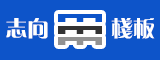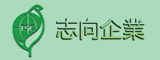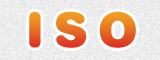-
好不容易買到了iPhone,是不是很想要趕快通知身邊的好朋友們這個令人興奮的好消息呢?不過,寫簡訊的時候,馬上就遇到瓶頸了…因為朋友實在太多,除了寫中文簡訊之外,也要用到英文的輸入法,所以到底要怎麼切換輸入法呢?你的心聲小編聽到了唷,所以今天就來介紹一下怎麼用iPhone內建的輸入法讓你變身簡訊達人吧!
-
Step 1:點進去手機主畫面當中的「訊息」。
-
Step 2:之後再點右上角的圖示進入,就是那個看起來像是用一支筆在紙上寫字的圖示。
-
Step 3:接下來介紹一下簡訊輸入的畫面。所想要寫的簡訊內容,輸入位置在下方。畫面的上半部「收件人」的部分,就是填入電話號碼或是聯絡資訊的部分。
-
★iPhone小筆記:要提醒大家iPhone內建的輸入方式,共有三種(若需其他的輸入法,可以在「設定」裏頭新增)。分別是手寫輸入、注音輸入以及英文輸入。
-
★我要寫中文的簡訊★
首先我們用注音輸入法來輸入「要告訴大家一個好消息,我辦了新手機了唷!」,這個簡訊內容。
-
Step 4-1-1:特別要注意的是,因為注音符號數量太多了,所以iPhone預設是將注音符號分成兩頁,第一頁是聲母,第二頁是韻母。所以輸入中文的時候,輸入法會自動在兩頁中間切換,例如輸入「要」,打完「一」之後,畫面就會跳到有「ㄠ」這個音的第二頁,這樣的跳轉並不是手機壞掉了唷,大家不用擔心。如果要切換輸入法的第一、二頁,按下左下角的「↑」,畫面就會切換唷!
-
Step 4-1-2:而且使用注音輸入的時候,它也會有相關字詞的聯想機制,跟電腦上的注音輸入法很像唷。若看見系統已經將你所需要的字聯想出來的話,可以直接用點選的方式選擇,可以偷懶一下不用把所有的注音符號都打完。如果所聯想字詞不是你所需要的,就要按右下角的「停止聯想」來清除聯想,並進行下一個字的輸入。
-
Step 4-1-3:如果輸入的過程當中打錯字的話,按下右下角的「X」符號,就可以退回。有點像是鍵盤上的backspace(倒退)鍵。
-
Step 4-1-4:如果在輸入過程當中太開心,一下子沒有發現之前已經輸入的字有錯,但等到後來要回去修改時,如果只按「X」鍵,會把剛剛正確輸入的字也一起消除,這時應該怎麼辦呢?除了可以將手指輕點你想要游標換過去的地方之外,就是將你的手指長按畫面,就會出現放大鏡的效果,接著你就可以將游標換到想要修改的地方,將錯字給消掉囉!
-
Step 4-2-1:另外,如果不習慣用按鍵來輸入注音符號的話,還可以切換到手寫輸入。而在iPhone當中切換輸入法的方法,就是按下左下角的「地球」按鈕就行了!切換手寫輸入後,會出現以下的畫面。
-
Step 4-2-2:接下來就簡單了,直接用手在右邊框框中寫下你想說的話,最右方會出現四個候選字,接著再選擇你所需要的字即可。
-
Step 5:過程中還會遇到需要輸入標點符號的部分,此時,按下左下角的「123」鍵,就可以切換到輸入標點符號的新頁面囉!了解這幾個小訣竅之後,輸入中文簡訊就應該能完全克服了!
-
Step 6:接下來,當然就是選擇你要將這好消息,分享給那些朋友知道囉!這時要將游標點到上方「收件人」旁邊的位置,這時可以即刻看見右邊就會出現「+」小圓圈。
-
Step 7:點入「+」小圓圈後就會跳轉到聯絡人資訊的部分。這時點選你想要傳簡訊對象,就完成了!
-
Step 8:如果你的連絡人資料當中,除了電話之外還有Email、地址等資料的話,還需要多一個步驟,就是到聯絡資訊當中,點選你要傳過去的電話號碼,才可以將這位朋友加入到收件人當中!又或者直接輸入電話號碼,也是可以的唷!
-
Step 9:接著,簡訊內容與收件人都完成後,按下「傳送」就可以了。傳送過程上頭還會有狀態列顯示,滿動感的。
-
★用英文輸入法與外國朋友道賀★
Step 1:如果想要輸入英文也很簡單,首先先按下「地球」按鈕切換到英文介面。接著就可以在輸入簡訊內容的地方,輸入你的祝福小語。
-
Step 2:如果遇到需要大寫的時候,按下左下角的「↑」,就能改成大寫。這樣的設定只能適用一次,就是說如果要連續輸入兩個以上的大寫英文字,中間都需要加按「↑」一次。
-
Step 3:另外,若遇到要輸入特別字母時,像是輸入Café裡頭的「é」,也別擔心。只要長按e鍵,就會出現各語言中的e,這樣應該能符合你的需要!至於輸入完簡訊內容之後加入收件者的方式,就都與中文輸入法的方法是一樣的囉!
-
★偷偷告訴你的笑臉符號小密技★
最後,在iPhone內建的輸入法當中,你還可以輸入預設的表情符號,像是(^_^)等等,非常貼心唷。接下來就趕緊告訴大家怎麼使用吧。
-
Step 1:首先要切換到注音輸入的部分,再按左下方的「123」切換到輸入標點符號的畫面。
-
Step 2:接著再按左下角的「#+=」按鈕,看見中間有個^_^按鈕了沒?按下去就就會出現很多可愛表情了!
-
Step 3:接著你就會看見畫面出現很多預設的表情符號,如果這些沒有你所需要的,再按下右邊的「→」就會出現一大堆符號供你選擇了!需要那一個符號直接點一下就可以輸入囉!厲害吧!